SQL Server打开服务管理器的方法
时间:2023-07-05 19:24:36
来源:网络
浏览:607次
SQL Server是一款比较经典的数据库管理软件,在操作这款软件的时候可以新建数据库、新建数据表来储存一些数据,在操作这款软件之前需要先启动服务,启动服务之后才能够打开软件进行连接,这样对数据库的相关操作才是有效的,由于这款软件的专业性比较强,很多刚开始接触使用的用户还不知道要如何打开服务管理器,所以在接下来的教程中小编就跟大家分享一下SQL Server打开服务管理器的具体操作方法吧,感兴趣的朋友不妨一起来看看这篇教程,希望能够对大家有所帮助。
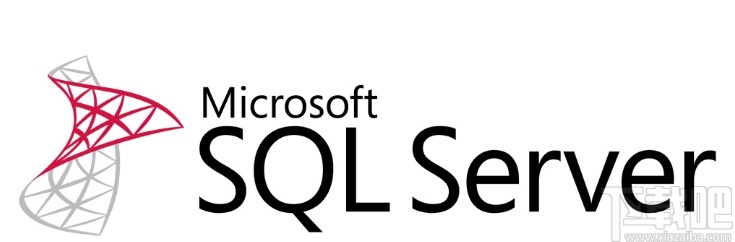
1.首先第一步我们点击左下角的开始菜单图标之后,找到所有程序选项,点击选择所有程序,打开查看电脑上的所有程序。
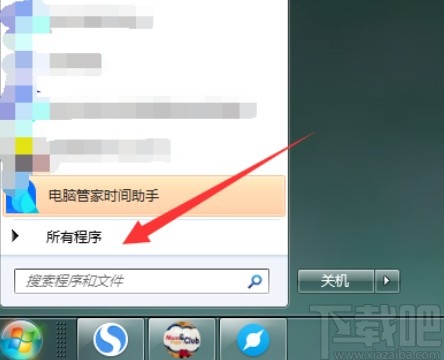
2.点击这个所有程序之后,我们找到名称为“启动”的这个文件夹,打开之后在其中找到“服务管理器”选项并点击。
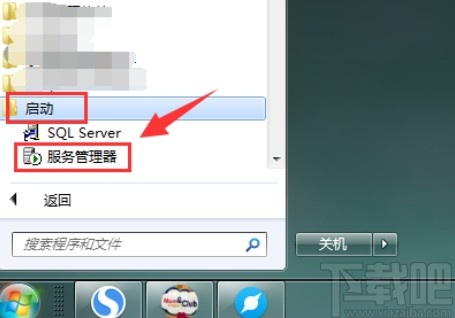
3.点击打开SqlServer服务管理器之后,我们可以看到其中的开始按钮是亮的,可以点击的状态,这样就表示还没有开启。

4.接下来我们点击这个开始按钮就可以成功开启服务管理器了,开启之后开关变成不可点击的灰色,我们可以勾选“当启动OS时自动启动服务”这个选项。
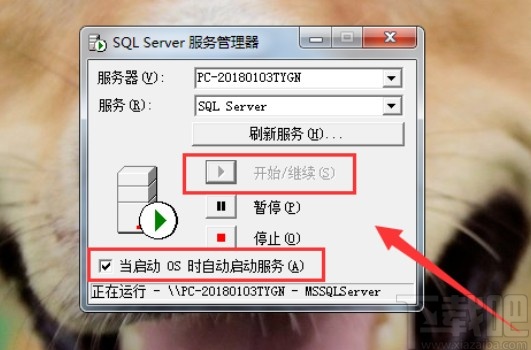
5.成功打开服务管理器之后,在电脑的状态栏右边可以看到服务管理器图标显示为绿色,这样就是开启状态,就可以正常使用软件了。
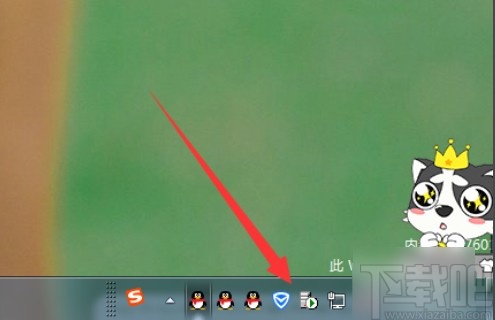
以上就是小编今天跟大家分享的使用server的时候打开服务管理器的具体操作方法,有需要的朋友可以试一试这个功能,希望能够对大家有所帮助。
